Как удалить предустановленный пакет Microsoft Office 365 Click-to-Run с нового компьютера
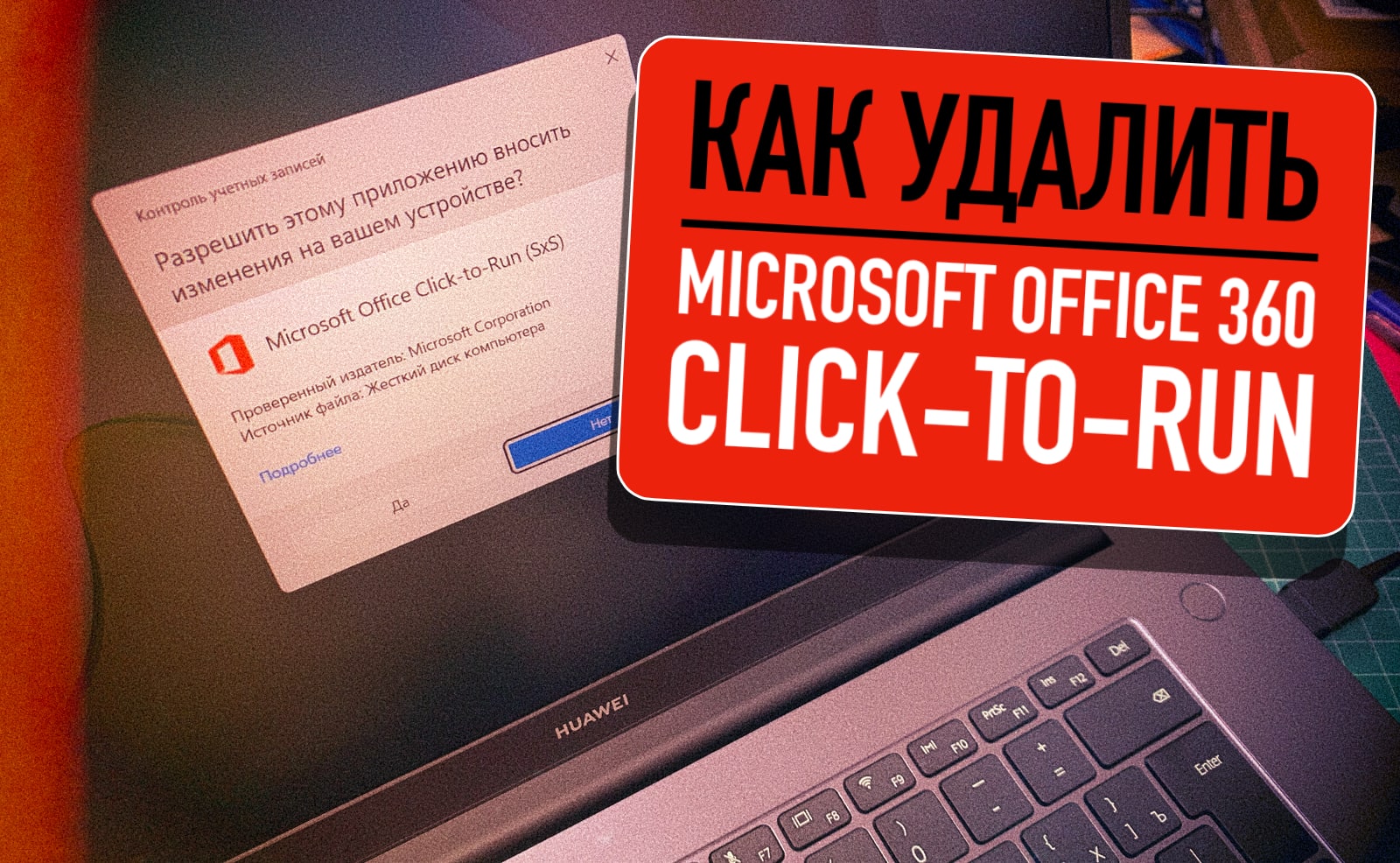
Купили новый ноутбук, а там куча предустановленного софта, который вам и даром не нужен. Честно говоря, мне уже порядком надоело проходить один и тот же квест, вычищая всё это дело вручную, как будто заняться больше нечем. Порой бывает быстрее накатить систему с нуля, чем вычистить весь этот заботливо предустановленный производителем софт с очередного ноутбука.
И тут отдельно хотелось бы выделить пакет Microsoft Office 365 Click-to-Run на ноутах Huawei. Если заглянуть в список установленных программ на только что активированном ноутбуке, то взору открывается целый список приложений Microsoft 365 и Microsoft OneNote для разных языков.
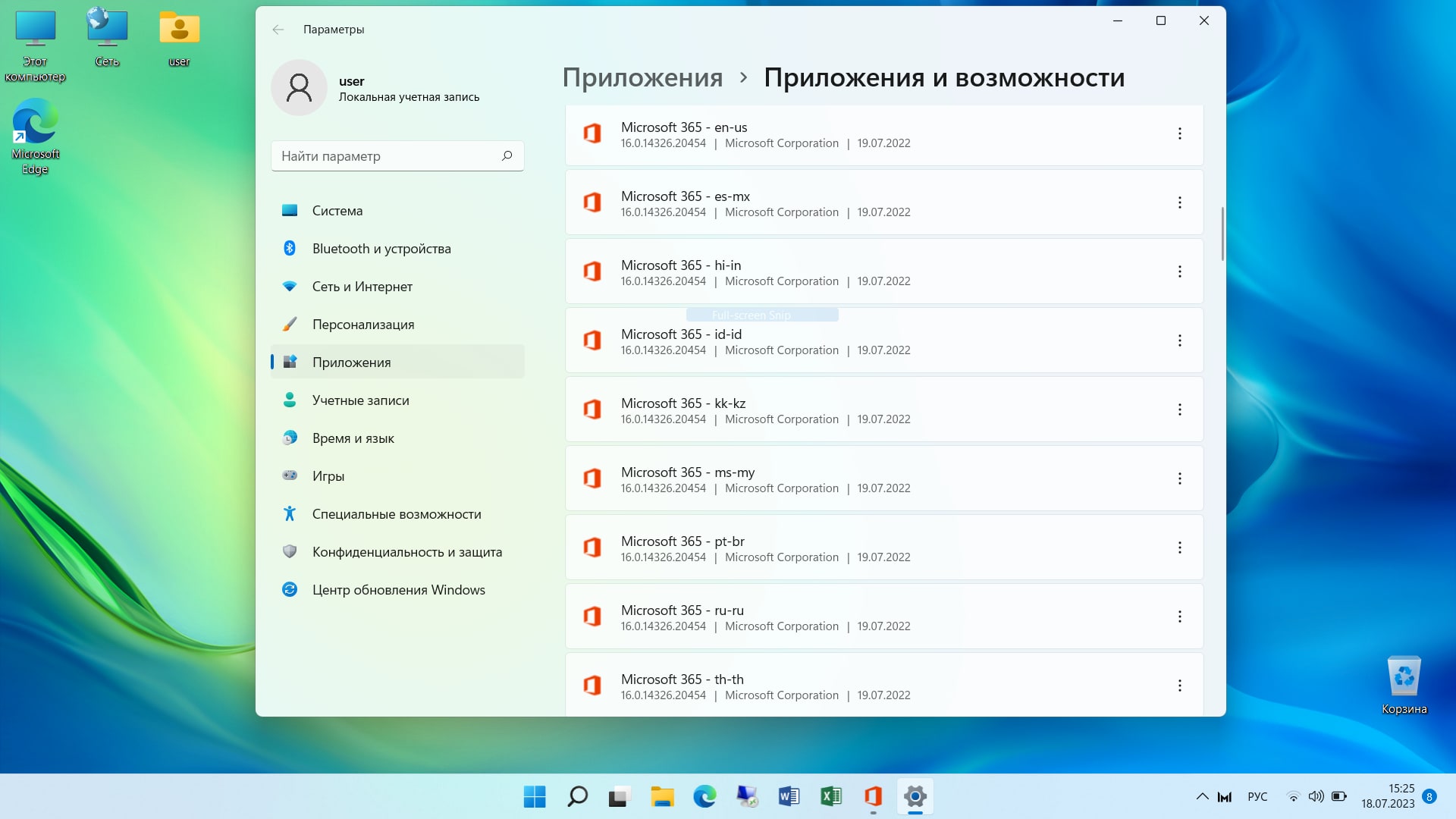
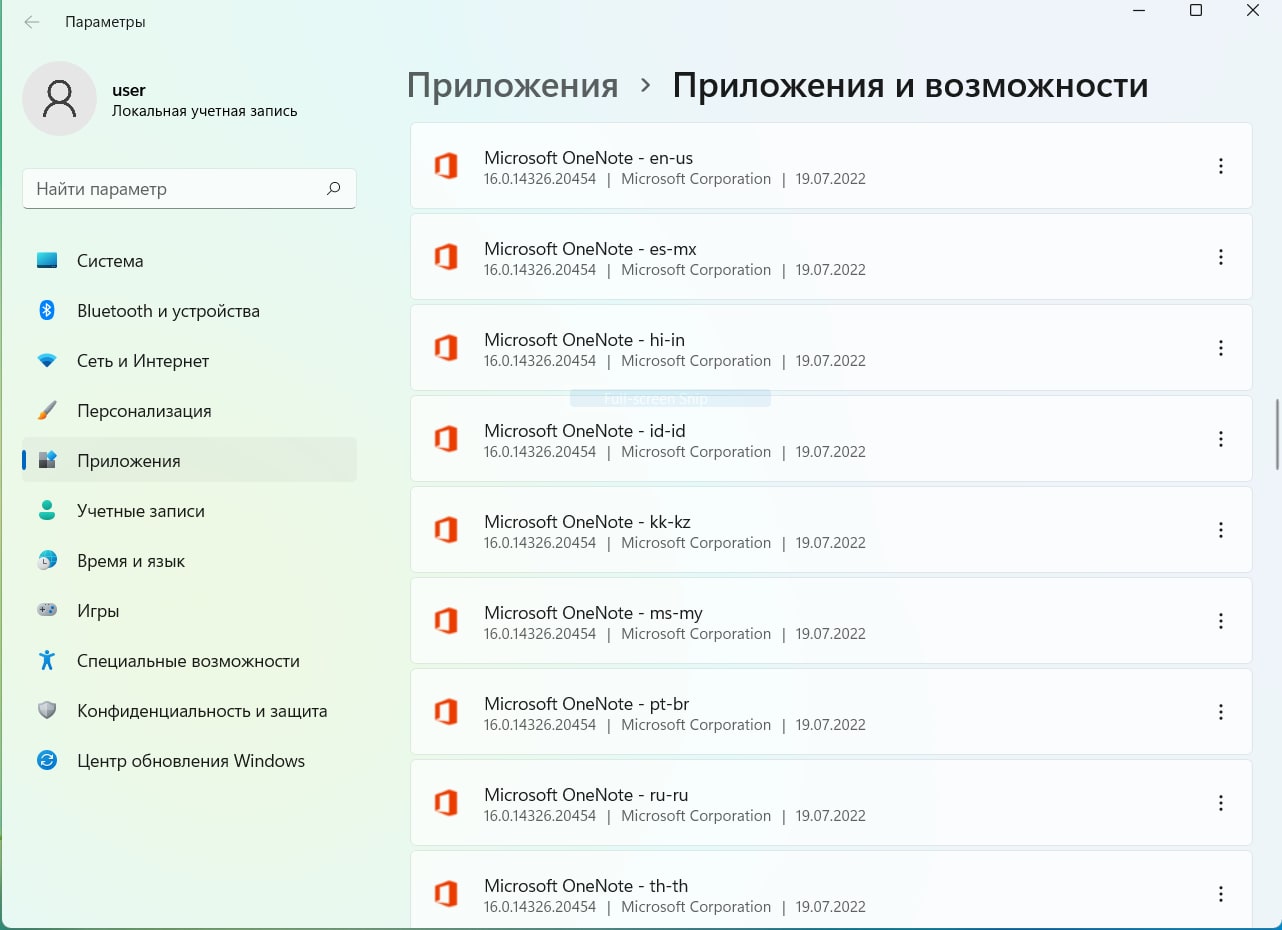
Вроде как можно забить и не париться, но перфекционист внутри меня негодует и жаждет вычистить всю лишнюю дрянь из системы. С другой стороны убить целый час времени на столь никчёмную процедуру откровенно жалко. Вы удивитесь насколько долго происходит удаление каждого языкового пакета Microsoft Office 365 Click-to-Run, если делать это вручную.
Утилита Microsoft Support and Recovery Assistant
Поделюсь небольшим секретом, как этот процесс можно сильно сократить и автоматизировать. На сайте поддержки Microsoft можно найти ссылку на специальную утилиту Microsoft Support and Recovery Assistant (ссылка) для устранения неисправностей в системе Windows и приложений Microsoft.
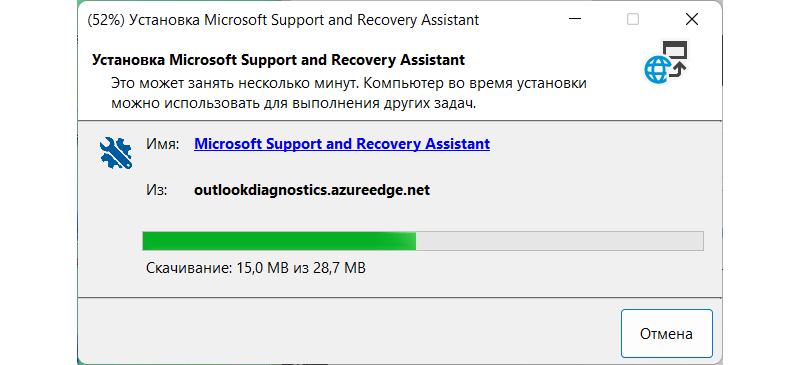
После запуска утилиты нам предлагают выбрать с чем именно возникла проблема. В нашем случаем кликаем пункт «Office и приложения Office»:
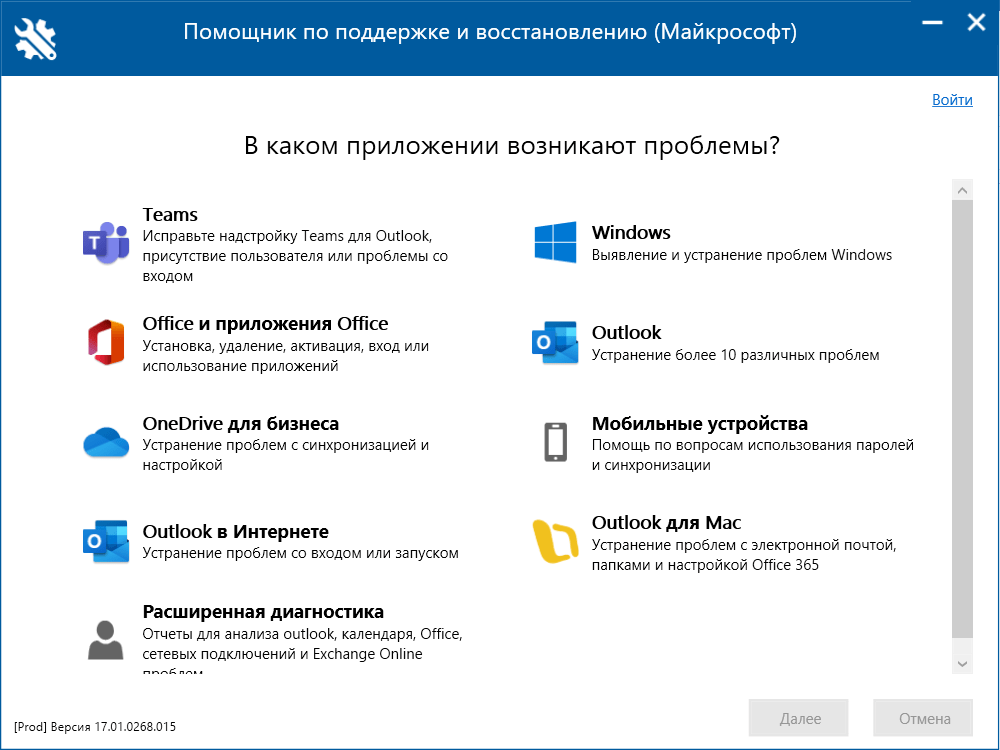
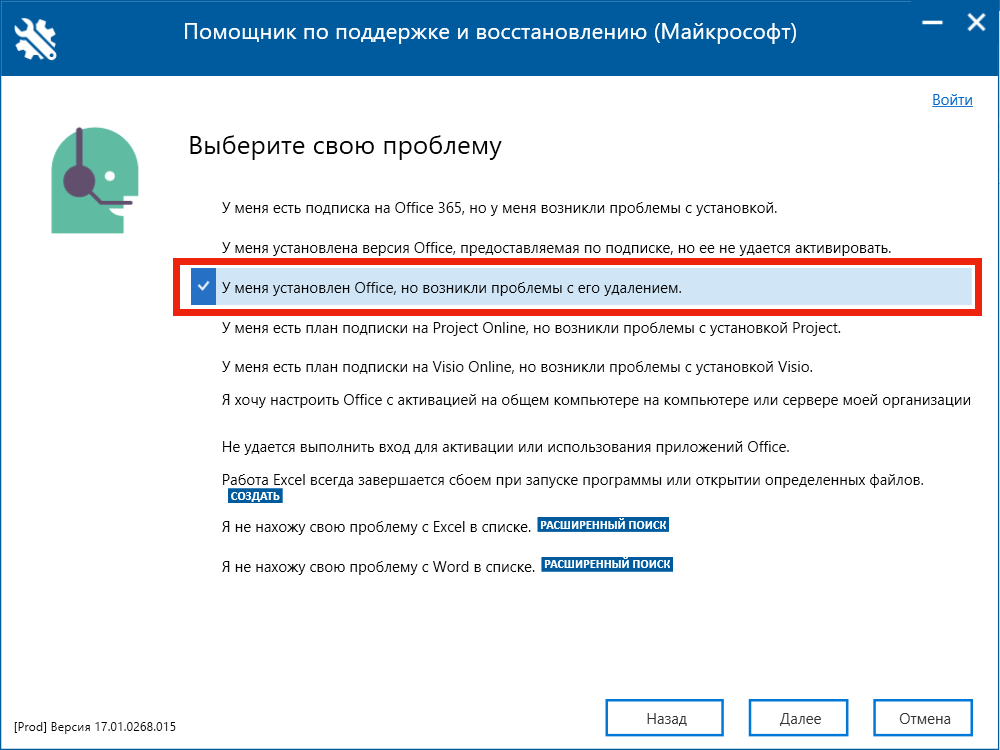
На скрине видно, что я установил дополнительно локальную версию "офиса", потому выделил интересующий нас вариант «Click to Run» (тот, который удаляем):
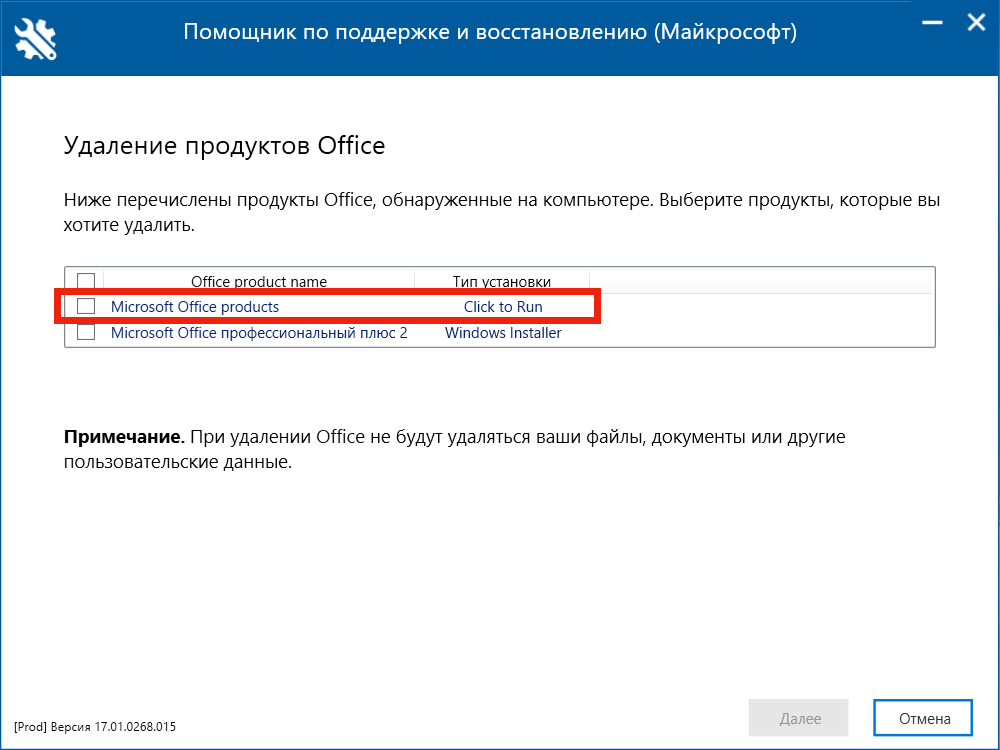
Дальше утилита самостоятельно удалит все версии Microsoft Office 365 Click-to-Run без нашего вмешательства. Надеюсь вы узнали что-то новое для себя и было полезно.

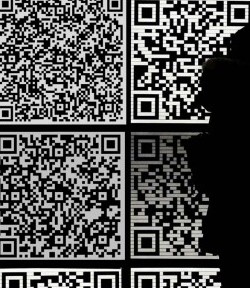





Если считаете статью полезной,
не ленитесь ставить лайки и делиться с друзьями.